

Tutorial original aquí
Gracias por poner un link al tutorial si expones tu realización en un sitio, foro o en un mail
Puedes encontrar otras versiones en la galería Aqui
Para realizar este tag tendrás necesidad de:
Filtros:
- VM Extravaganza,
- Alien skin Eye Candy 5 / Impact,
- Graphic plus,
- Simple
Material
Esta traducción está registrada en Twi
Está prohibido retirar los copys en los tubes proporcionados, renombrarlos o modificarlos con el fin de respetar el trabajo
de las artistas y de las personas que los tubean
El tube de la mujer es de Kikirou
Puedes encontrar su grupo de reparto aqui
El resto de los elementos han sido encontrados en la red
Preparación
Por seguridad duplicar vuestros tubes e imágenes en vuestro Psp
(ventana/ Duplicar)
Cerrar los originales y trabajar con las copias
Guardar las selecciónes en la carpeta de selecciones de tu Psp
Exportar el pincel como pincel personalizado
Si vuestro filtro extravaganza no tiene el efecto Dribble, colocar el proporcionado en el material en la carpeta de vuestro filtro
Si tenéis algún problema podéis consulta con Michèle
Nota_ Deberás adaptar los colores, modos de capas y opacidades en relación con los colores y tubes que uses
Tutorial realizado por el Psp XIII y traducido con la versión X6
Si quieres puedes ayudarte de la regla para situarte en la realización del tutorial
Marcador (Arrastra con el raton)

1- Abrir una imagen negra de 800 par 650 pixeles
2- Activar la Paleta de Materiales
Elegir dos colores de vuestro tube principal
Segundo Plano_ un color oscuro #1d2a51 ![]()
3-Capas_ Nueva capa de trama
Selecciones_ Cargar o guardar selección_ Cargar selección del disco
Elegir En_scene_1_Fairymist
Luminosidad de origen_ Seleccionado
Reemplazar selección_ Seleccionado
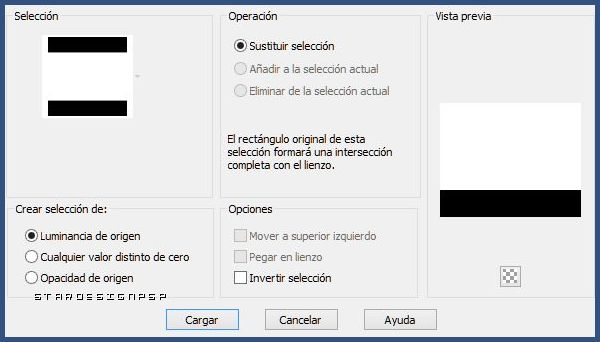
4- Llenar la selección con vuestro color oscuro
No quites la selección
5- Efectos_ Efectos de Textura_ Persianas
Color vivo #3361c0
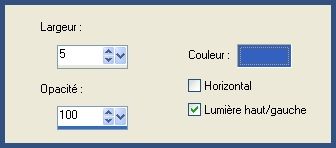
6- No quites la selección
Efectos_ Complementos_ VM Extravaganza / Dribble
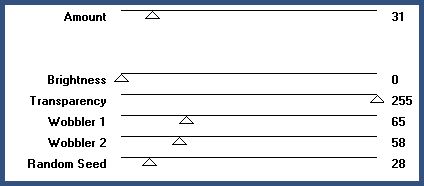
7- Selecciones_ Invertir
En Primer Plano colocar un gradiente Lineal
Angulo_ 45º Repeticiones_ 0 Invertido_ Sin seleccionar
Con los colores del punto 2
8- Capas_ Nueva capa de trama
Llenar esta selección con el gradiente
9- No quites la selección
Efectos_ Complementos_ Murameister / Perspective tiling
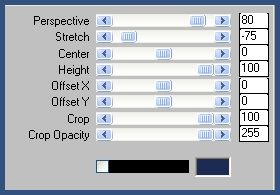
Ahora puedes quitar la selección
10- Efectos_ Complementos_ Alien skin Eye candy 5/ Impact / Perspective shadow
Cast on Wall
Abrir la pestaña de Basic y colocar estas cifras
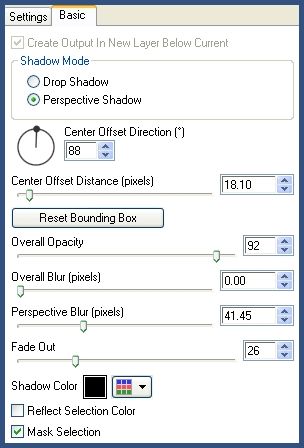
11- Capas_ Nueva capa de trama
Llenar esta capa con un nuevo color más pálido, para crear un haz de luz
12- Capas_ Nueva capa de máscara_ A partir de una imagen
Buscar la máscara spotlight
Luminancia de origen_ Seleccionado
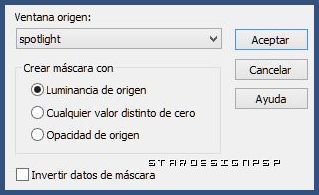
Ajustar_ Nitidez_ Enfocar más
Capas_ Fusionar grupo
Adapta el modo de capas a tus colores
Michèle lo ha dejado en modo normal
13- Capas_ Nueva capa de trama
En Segundo Plano colocar el color blanco
Activar vuestro pincel
Aplicar tantas veces como sea necesario (clic derecho) el pincel Star_brush_by_Mim44_5
en el haz luminoso
(vamos a eliminar lo que sobrepase el haz de luz)

14- En el momento en que esté lleno de estrellas
Sobre la misma capa hacer lo siguiente:
Selecciones_ Cargar o guardar selección_ Cargar selección del disco
Elegir En_scene_3_Fairymist
Luminosidad de origen_ Seleccionado
Reemplazar selección_ Seleccionado
15- Selecciones_ Invertir selección
Presionar la tecla Supr de vuestro teclado con el fin de eliminar las estrellas que sobresalen del haz luminoso
Selecciones_ Anular selección
Puedes cambiar el modo de capas si así lo deseas
16- En este momento nuestras capas deben estar así
Situaros sobre la capa de trama 1, ya que vamos a realizar algunos efectos en esta capa
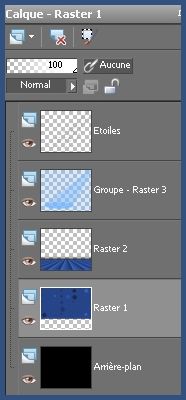
17- Activar vuestra varita mágica_ Clic en varios sitios sobre las manchas creadas en el punto 6
(efecto dribble), manteniendo la tecla shift presionada
Deberás obtener esto:

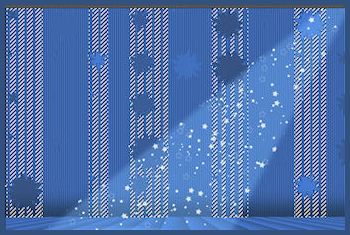
18- Presionar la tecla Supr de vuestro teclado
Selecciones_ Anular selección
El fondo negro aparece en las zonas que hemos borrado
Si no puedes hacer esta selección puedes cargar la selección 4 a partir del disco, como en el punto 14
19- Regresar a la capa superior, la de las estrellas
Activar el tube Kikirou711_healing_the_past_by_diablata
U otro tube de un personaje de pie
Edición_ Copiar
Edición_ Pegar como nueva capa
Colocar en su sitio o a vuestro gusto
20- Efectos_ Efectos 3D_ Sombra en el color negro!
21-Activar el tube rideau_en_scene_fairymis
Edición_ Copiar
Edición_ Pegar como nueva capa
Efectos_ Efectos de la Imagen_ Desplazamiento
Horizontal_ -300
Vertical_ 0
Transparente_ Seleccionado
Si es necesario colorear
Para aquellos que prefieran hacer sus propias cortinas, pueden proceder de la siguiente forma
A- Abrir una nueva imagen de 800 por 650 pixeles
B- Selecciones_ Cargar o guardar selección_ Cargar selección del disco
Elegir rideaux_en_scene_fairymist
Luminosidad de origen_ Seleccionado
Reemplazar selección_ Seleccionado
C- llenar con un gradiente Lineal de Primer Plano
Angulo_ 45º Repeticiones_ 0 Invertido_ Sin seleccionar
Con dos colores de vuestro gusto
Michèle ha usado el color Azul Pálido en Primer Plano #75b4fa
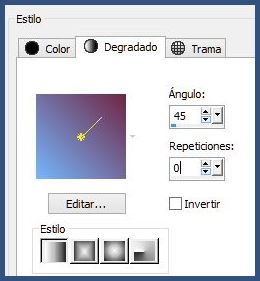
D- Capas_ Nueva capa de trama
Llenar la misma selección con el color vivo de Primer Plano
Selecciones_ Anular selección
E- Efectos_ Efectos de Textura_ Persianas
Color granate #702544
20, 40
Luz arriba, izquierda_ Seleccionado
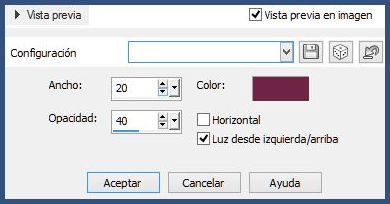
F- Activar la varita magica
Presionar la tecla May y clicar sobre las bandas verticales granates de la cortina

Presionar la tecla Supr de vuestro teclado
Selecciones_ Anular selección
G- Capas_ Fusionar visibles
H- Efectos_ Efectos 3D_ Biselado interior
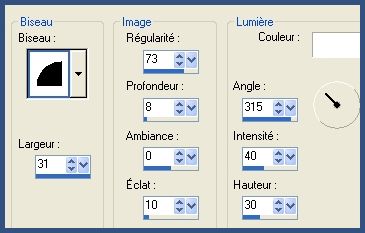
I- Activar la herramienta de deformación y estirar la banda verticalmente para borrar el efecto de biselado en la parte superior e inferior
(clic sobre otra herramienta para desactivarla)
K- Efectos_ Efectos 3D_ Sombra en el color negro
4, 4, 50, 20
L- Capas_ Duplicar
M-Situaros sobre la capa de abajo
Efectos_ Efectos de la Imagen_ Desplazamiento
Horizontal_ 50
Vertical_ 0
Transparente_ Seleccionado
N- Capas_ Fusionar visibles
O- Activar la herramienta_ Rejilla deformante (herramienta de deformación de malla)

Si no la encuentras: Archivo_ Personalizar_ Herramientas
Buscar la herramienta de deformación de malla en la lista y situaros encima de ellas y desplazarla a la barra de herramientas

Desplazar los puntos de intersección de vuestra rejilla
Ellos os permiten dar la forma que queráis en vuestra cortina
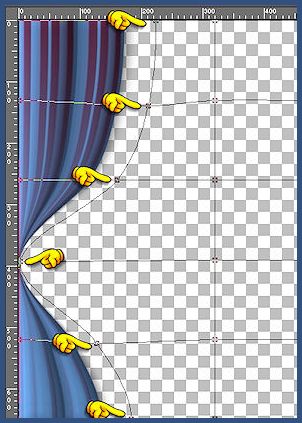
Validar la deformación clicando sobre el pequeño botón verde

Y con esto vuestra cortina está lista para ser usada
22- Capas_ Duplicar
Imagen_ Espejo
23- Capas_ Nueva capa de trama
Añadir vuestra firma
24- Aseguraros de que todo está en su sitio
Imagen_ Agregar bordes_ Simétrico_ 2 pixeles con vuestro color oscuro
Edición_ Copiar
25- Capas_ Convertir en capa de fondo
26 – Imagen_ Cambiar de tamaño_ Redimensionar al 90%
Todas las capas sin seleccionar
27- Efectos_ Complementos_ Alien skin Eye candy 5 / impact / Perspective shadow
Drop shadow blurry
Valores por defecto
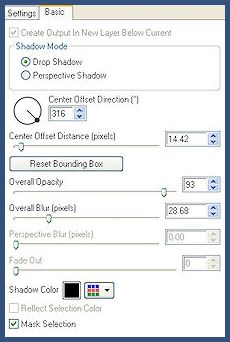
28- Capas_ Nueva capa de trama
Capas_ Organizar_ Enviar abajo
Selecciones_ Seleccionar todo
29- Edición_ Pegar en la selección
(la copia que habéis hecho estará todavía en la memoria del ratón)
Selecciones_ Anular selección
30- Ajustar_ Desenfocar_ Desenfoque Gaussiano_ 40
31- Efectos_ Complementos_ Graphic plus / Cross shadow
Valores por defecto
32- Efectos_ Complementos_ Simple / Left right wrap
33- Activar el tube déco_en_scène_fairymist
Edición_ Copiar
Edición_ Pegar como nueva capa
Colorea si es necesario
34- Imagen_ Agregar bordes_ Simétrico_ 2 pixeles con el color oscuro
35- Guardar vuestro trabajo en formato Jpg optimizado
Si es necesario redimensionar
Con esto hemos terminado. Te agradezco haber elegido este tutorial y haberlo realizado
Si tienes algún problema contacta con Michele
Tutorial realizado el 25 de Julio de 2009


